„Twitter“ išleido pirmąjį „Windows“ klientą vakar „Windows 8“. Klientas palaiko įprastą „Twitter“ funkcijų masyvą, tačiau taip pat apima kelis, kurie yra unikalūs „Windows 8“. Štai kaip pradėti naudoti „Twitter“ „Windows 8“:
Sąranka
Susijusios istorijos
- „Twitter“ išleidžia rankų darbo „Windows 8“ programą
- „Twitter“ įsigyja „We Are Hunted“, ruošia atskirą muzikos programą
- „Twitter“ prideda eilutės pertraukas ir gauna paspaudimą su negraži lazda
Atsisiųskite ir įdiekite „Windows 8“ „Twitter“ programą iš „Windows“ parduotuvės. Pirmą kartą paleidę programą turėsite prisijungti naudodami „Twitter“ naudotojo vardą ir slaptažodį, kad galėtumėte patvirtinti programą. Antrą kartą paleidus programą, gali būti paprašyta leisti „Twitter“ paleisti foną. Jei norite, kad užrakinimo ekrane būtų rodomi greito būsenos pranešimai, turėtumėte leisti jį paleisti fone. Visada galite grįžti prie kompiuterio nustatymų ir pakeisti jį vėliau, jei pakeisite savo nuomonę.
„Twitter“ naudojimas „Windows“ 8
Po leidimo pamatysite pažįstamą laiko juostą ir navigacijos skirtukus kairėje programos pusėje: „Home“, „Connect“, „Discover“ ir „Me“. Viršutiniame dešiniajame kampe taip pat pastebėsite piktogramas „Kurti ir ieškoti“. Jei jau esate susipažinę su „Twitter“, naudodamiesi programa kurti, atsakyti, retweet ir mėgstamiausia turėtų būti gana savaime suprantama.

Nuotraukų tinklelis: unikalus „Twitter“ programos „Windows 8“ bruožas yra profilių nuotraukų tinklelis. Peržiūrėdami „Twitter“ naudotojo profilį galite nuvilkti nuotraukas arba slinkti horizontaliai ir matyti juos visus tinkle. Pasirinkus nuotrauką, jis bus rodomas per visą ekraną.

Paieškos ir bendrinimo žavesys: Kita atskira „Windows 8“ „Twitter“ programos ypatybė yra paieškos ir bendrinimo žavesys. Iš bet kurios „Windows 8“ programos galite ieškoti „Twitter“, jei norite naudoti „hash“ žymes ar paskyras, naudodami paieškos žavesį. Ir su „Share“ žavesiu, galite greitai bendrinti turinį iš bet kurios programos į „Twitter“. Jei norite pasiekti „Charms“, tiesiog braukite iš dešiniojo ekrano krašto arba perkelkite pelę į apatinį dešinįjį kampą. Taip pat galite naudoti spartųjį klavišą, „ Win + Q “ paieškai ir „ Win + H “ bendrinimui.

„Snap“ vaizdas: viena iš „Windows 8“ „Twitter“ vėlesnių funkcijų yra galimybė spustelėti programą ekrano pusėje. Tai leidžia peržiūrėti savo laiko juostą, kai naudojate kitą programą. Norėdami paspaudę dvi programas vienas šalia kito, perkelkite antrą programą iš kairiojo krašto pirštu arba viršutiniu kairiuoju kampu su pele. Taip pat galite naudoti spartųjį klavišą „ Win +“. perjungti dabartinę programą į kairę, į dešinę arba atgal į visą ekraną.

Nustatymai: jei norite pakeisti pranešimus, atsijungti nuo „Twitter“ programos, išvalyti paieškos istoriją arba keisti ekrano nustatymus, braukite iš dešinės krašto, tada eikite į „Settings“> „Options“ arba naudokite sparčiuosius klavišus „ Win + I“ ir pasirinkite „Options“ . Be to, nustatymuose galite pasirinkti Leidimai pakeisti privatumo nustatymus, perjungti pranešimus ir leisti arba neleisti programai veikti fone.
Viskas. „Windows 8“ „Twitter“ programa puikiai tinka „Windows 8“ planšetiniams kompiuteriams ir hibridiniams naudotojams, tačiau kompiuterių naudotojai taip pat gali jais pasinaudoti. Naudojant „StarDock“ „ModernMix“, jis bus rodomas savo lange, todėl jis veiks kaip darbalaukio klientas.









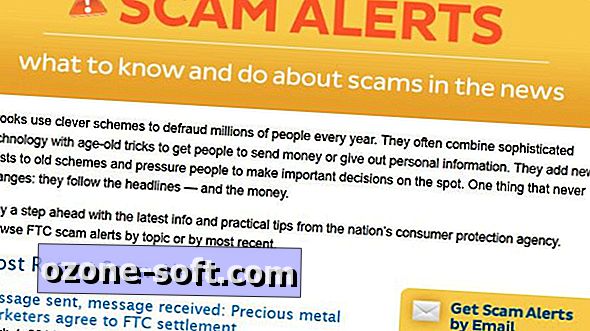


Palikite Komentarą